Opera - это один из самых лучших браузеров для персонального компьютера. Раньше разработчики поддерживали собственный движок, но потом приняли решение перейти на движок Chromium. Разработка браузера началась в 1994 году в норвежской компании под названием Opera Software. Теперь разработка перешла в руки китайской компании.
Ещё в 2016 году в этот браузер был добавлен доступ к VPN, без журналирования и ограничений трафика. Кроме того, из новых возможностей браузера можно отметить переключение в режим энергосбережения при отключении от сети, поддержку Chromecast, поддержку RSS и обновления движка браузера. В этой статье будет рассмотрена установка Opera в Ubuntu 20.04.
Содержание статьи
Установка Opera в Ubuntu 20.04
Браузер Opera не включен в официальные репозитории дистрибутива, поскольку не распространяется с открытым исходным кодом. Но вы можете установить программу с помощью snap пакета. На данный момент существует три версии браузера:
- stable - стабильная версия, хорошо протестированная и готовая к использованию;
- beta - уже выпущенная в релиз, но пока тестируемая версия, может быть нестабильной;
- developer - версия для разработчиков, она очень нестабильна, но содержит самые новые возможности и функции.
Для каждой из этих трёх версий есть snap пакеты:
sudo snap install opera
sudo snap install opera-beta
sudo snap install opera-developer
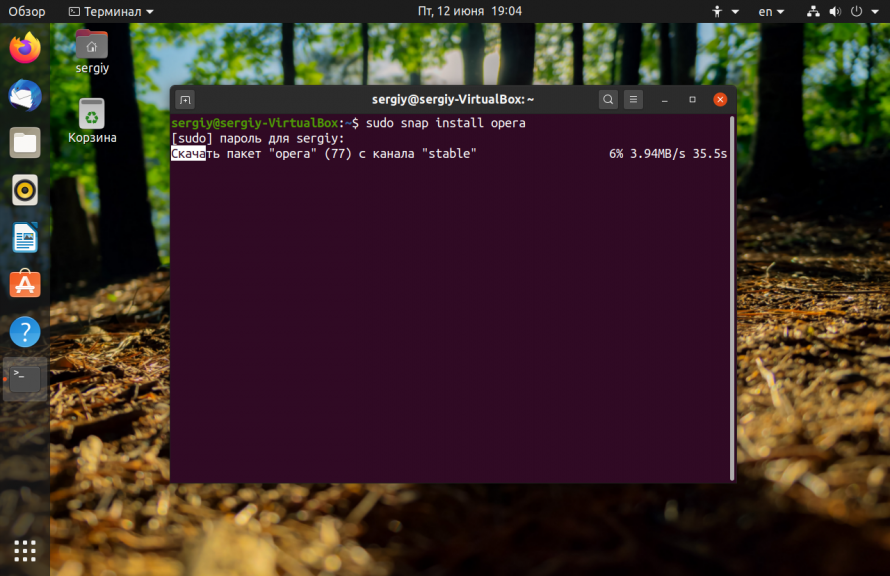
После завершения установки opera в Ubuntu 20.04 вы можете запустить программу из главного меню:
Но это не единственный способ установки. Вы можете использовать репозиторий разработчиков. Перед добавлением репозитория сначала добавьте его ключ:
wget -qO- https://deb.opera.com/archive.key | sudo apt-key add -
Затем добавьте репозиторий командой:
sudo add-apt-repository "deb [arch=i386,amd64] https://deb.opera.com/opera-stable/ stable non-free"
Если вам нужна версия Beta или Developer - замените слово stable в словосочетании opera-stable на beta или developer. Затем выполните команду установки:
sudo apt install opera-stable
Программу можно запустить не только из главного меню, но и через терминал:
opera
Настройка VPN в Opera 40
По умолчанию подключение через VPN не активировано, но вы можете его очень просто включить. Для этого откройте Настройки, пролистайте вниз и кликните по ссылке Дополнительно.
Затем найдите пункт VPN и поставьте флажок включить VPN:
Затем вы увидите значок VPN в адресной строке. Если ее цвет оранжевый, это значит, что вы не подключены к VPN. Синий цвет индикатора означает, что браузер уже в безопасности. Вы можете выбрать одну из доступных стран. На данный момент доступны Герамания, Канада, Нидерланды, Сингапур и Соединенные Штаты. Ваш новый IP адрес будет находиться в нижней части окна.
С Opera 40 вы будете лучше защищены в интернете. Тем не менее не забывайте, что защищен только трафик из браузера.
Настройка читалки RSS
Сначала надо добавить значок Новости на панель. Для этого откройте её настройки кликнув по троеточию в низу панели. Там отметьте галочку Персонализированные новости.
Тепреь выберите значок Новости слева, затем нажмите добавить источники. Осталось ввести адрес ленты в текстовом поле, например https://losst.pro/feed:
Заметьте, что новый браузер поставляется со встроенным блокировщиком рекламы, который работает даже лучше, чем сторонние расширения вроде AdBlock.
Выводы
Теперь вы знаете как выполняется установка Opera Ubuntu 20.04. Оказывается установить этот отличный браузер не так уж сложно. А каким браузером пользуетесь вы? Напишите в комментариях!

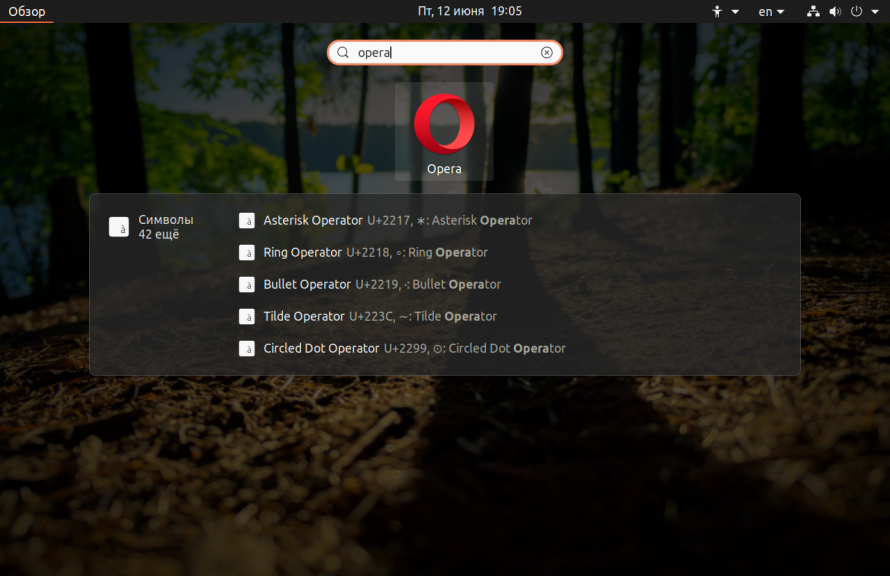
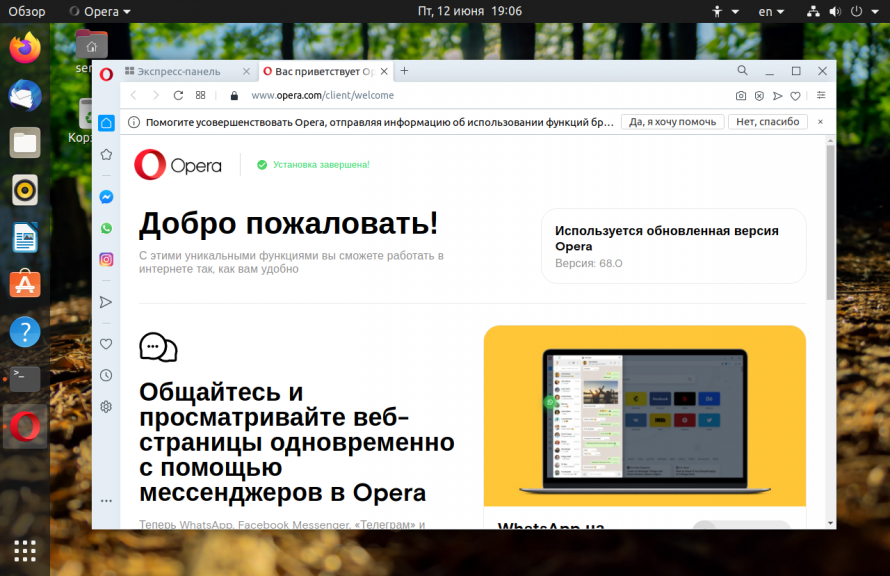
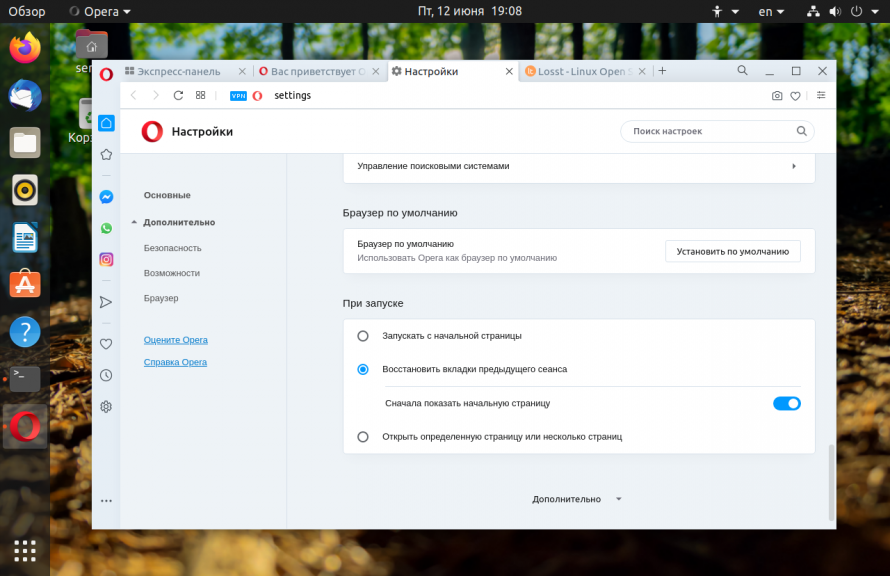
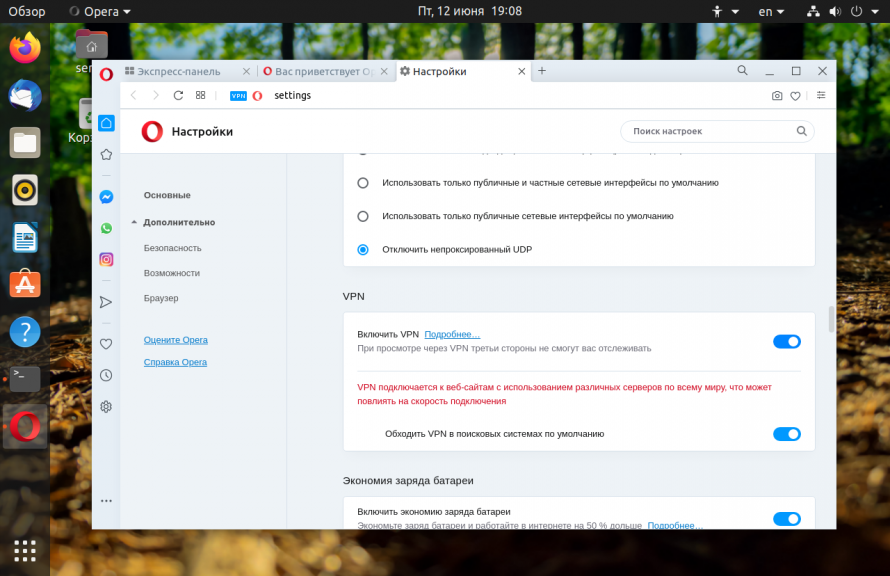
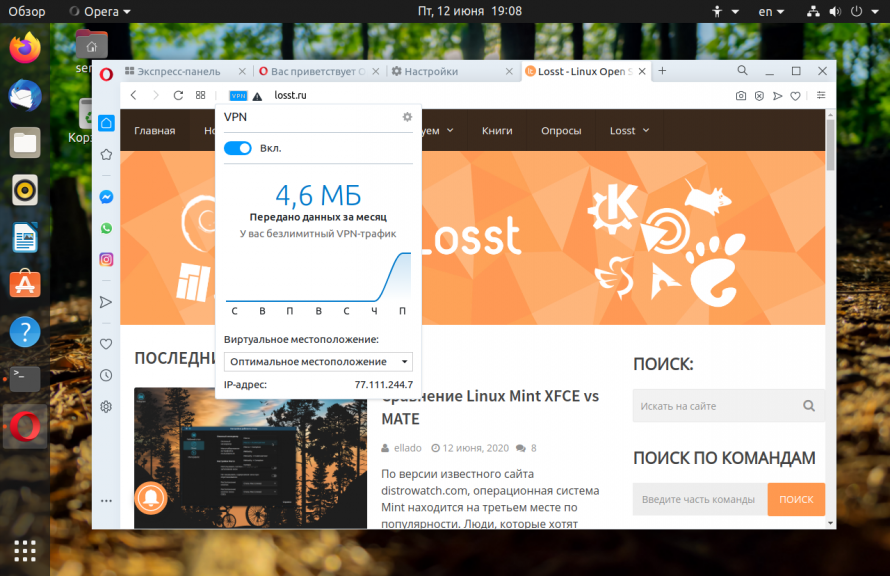
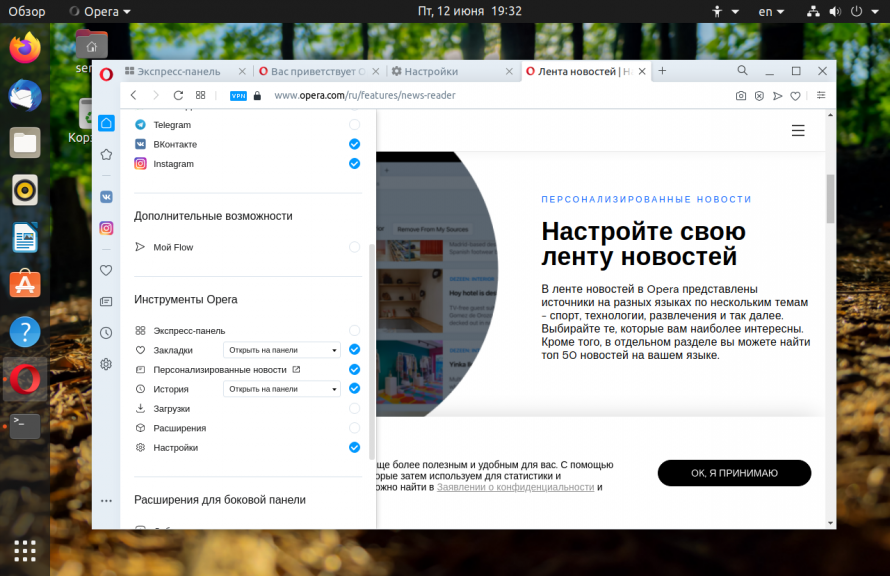
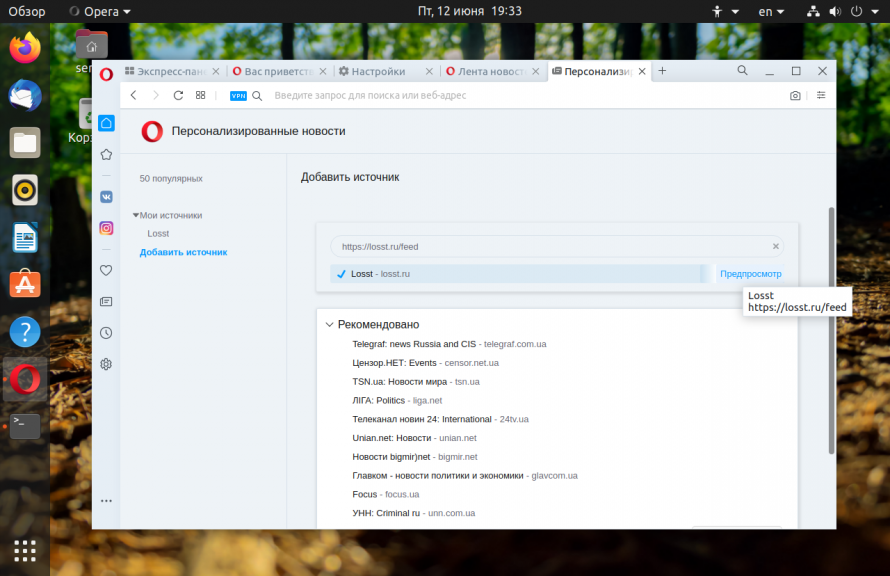
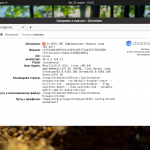
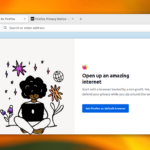



 (19 оценок, среднее: 4,16 из 5)
(19 оценок, среднее: 4,16 из 5)
Пользовался в своё время Оперой-12, но что-то не задалось, перешёл на файрфокс, который у меня почему-то работает быстрее и корректнее остальных браузеров. Но пользовательские файлы Оперы остались. Решил попробовать новый браузер, установил 39. Открыл. Перешёл на другую вкладку — и намертво повисла система: браузер за 20 секунд сожрал всю наличную память (4Гб оперативки и столько же свопа). Прощай, Опера 🙂
Пользуюсь Vivaldi (в качестве замены Хромиума, очень нравится, что можно панель вкладок расположить сбоку, больше никто такое не предлагает). Для особых случаев (личные кабинеты, загрузки и т.д.) — привычный надёжный файрфокс. Если нужно просто что-то быстро найти поисковиком — ubuntu-browser, откликается мгновенно. В хозяйстве ещё имеются Google Chrome и SlimJet, но они мне почему-то не нравятся.
опера сожрала 8 гигов? - сказки Корнея Чуковского. 😀
Либо заходите на официальный сайт, качаете deb архив последней версии, кликаете на него два раза, ждете 2 минуты, пользуетесь
У deb архива Оперы есть известная проблема с кодеками, после обновления не воспроизводится видео. Для установки Оперы лучше использовать с snap пакет.
Пару дней назад обновилась opera developer и с тех пор не запускается:(
Может кто знает, чего ей надо?
alex@alex-Lenovo-G450:~$ opera-developer
/usr/lib/x86_64-linux-gnu/opera-developer/opera-developer: error while loading shared libraries: libbase.so: cannot open shared object file: No such file or directory
[0210/173120.115695:FATAL:zygote_host_impl_linux.cc(182)] Check failed: ReceiveFixedMessage(fds[0], kZygoteBootMessage, sizeof(kZygoteBootMessage), &boot_pid).
#0 0x000001bd49fe
#1 0x000001be93cb
#2 0x000000ab8905
#3 0x000000ab7c7e
#4 0x000000ab822e
#5 0x0000007a5ca6
#6 0x0000007acd20
#7 0x0000018ec590
#8 0x000001bce7ac
#9 0x000001bcf12c
#10 0x000001bcdd30
#11 0x0000004552f3 OperaMain
#12 0x7f81b5da33f1 __libc_start_main
#13 0x000000454561
/usr/lib/x86_64-linux-gnu/opera-developer/opera_crashreporter: error while loading shared libraries: libbase.so: cannot open shared object file: No such file or directory
Аварийный останов
alex@alex-Lenovo-G450:~$
Проблема решилась тупым перетаскиванием под суперюзером файла libbase.so из /usr/lib/chromium-browser в /usr/lib/x86_64-linux-gnu/opera-developer. Opera запускается.
Все получилось с установкой Опера !
а как удалить опреру
удаление оперы
---
apt-get purge opera-stable
или
apt-get purge opera
Спасибо за статью
вот последние версии под линукс, мне пригодилась версия 45, под 32 бит
ftp://ftp.opera.com/pub/opera/desktop/45.0.2552.898/linux/
Благодарю, статья помогла! Установил браузер через терминал. А с официального сайта автоматически скачивается 64 битная версия, а 32 битной нет. Раньше такого не было, всегда был выбор.
Все версии: https://get.geo.opera.com/pub/opera/desktop/
Похоже, из всех браузеров, которые поддерживают нативное оформление окна системы остался только хром и лис. Остальные со своим собственным оформлением сильно выбиваются из общего стиля. И выглядит это, мягко говоря, у2.71бищно.
Что это было, реклама? Вот как раз с того момента, как этот с позволения сказать "браузер" попал в руки китайцев, он и превратился в дерьмо. Впрочем, не только норвежский браузер и до того то не очень-то блиставший на фоне других, но и многое другое, как например японские и финские брэнды. Сейчас Opera годится или для очень ленивых, или для очень тупых пользователей, не способных установить и настроить себе нормальный VPN клиент, вместо того псевдо-vpn "из коробки", что предлагает Opera. Есть и другие подводные камешки в этом браузере, но о них пользователь узнает только после его обновления.
Дело не в лени, а в том, что мне например не нужно, чтобы у меня при активации VPN изменился айпишник везде и для всего что открыто, кроме браузера. есть еще такое расширение, frigate называется, но что-то в хроме стало лагать, часто страницы перезагружать, да и вообще есть нарекания по части безопасности использования такого решения. А так, опера да с впном, в качестве второго браузера, да вполне вроде.
Похоже что, в разделе об установке оперы из репозитория разработчиков забыли добавить команду
sudo apt install opera-stable
Исправлено.
На днях началась печалька на Xubuntu 18.04.6 - вижу, что есть новая версия оперы, но обновление невозможно из-за отсутствия библиотеки libgcc-s1 (в репах появилась с 20.04). Пришлось сносить и ставить snap пакет. И да - периодически отваливалось воспроизведение видео теперь всё ОК.
Короче - пришло время на рабочем ПК обновляться до Xubuntu 22.04/
Друзья, подскажите пожалуйста, как руссифицировать Opera 64bit под LinuxMint
У меня тоже Opera не руссифицируется. Решил проблему?